Cisco Unified IP Phone 7975G/7971G-GE/7970G/7965G/7945G アドミニストレーション ガイド for Cisco Unified Communications Manager 9.0(SCCP および SIP)
偏向のない言語
この製品のマニュアルセットは、偏向のない言語を使用するように配慮されています。このマニュアルセットでの偏向のない言語とは、年齢、障害、性別、人種的アイデンティティ、民族的アイデンティティ、性的指向、社会経済的地位、およびインターセクショナリティに基づく差別を意味しない言語として定義されています。製品ソフトウェアのユーザーインターフェイスにハードコードされている言語、RFP のドキュメントに基づいて使用されている言語、または参照されているサードパーティ製品で使用されている言語によりドキュメントに例外が存在する場合があります。シスコのインクルーシブランゲージに対する取り組みの詳細は、こちらをご覧ください。
翻訳について
このドキュメントは、米国シスコ発行ドキュメントの参考和訳です。リンク情報につきましては、日本語版掲載時点で、英語版にアップデートがあり、リンク先のページが移動/変更されている場合がありますことをご了承ください。あくまでも参考和訳となりますので、正式な内容については米国サイトのドキュメントを参照ください。
- Updated:
- 2012年11月20日
章のタイトル: Cisco Unified IP Phone の設置
目次
- Cisco Unified IP Phone の設置
- はじめる前に
- ネットワークの要件
- Cisco Unified Communications Manager のセットアップ
- Cisco Unified IP Phone のコンポーネント
- ネットワーク ポートとアクセス ポート
- ハンドセット
- スピーカーフォン
- スピーカーフォンを無効にする(Disable Speakerphone)
- ヘッドセット
- オーディオ品質
- ヘッドセットの接続
- ヘッドセットの無効化
- ワイヤレス ヘッドセット
- ヘッドセット フックスイッチ コントロールの有効化
- 外部デバイスの使用
- Cisco Unified IP Phone の設置
- Cisco Unified IP Phone のケーブルの設置
- Cisco Unified IP Phone Expansion Module
- Cisco Unified IP Phone Expansion Module のセットアップ
- Cisco Unified IP Phone の機能キー容量増加
- 追加ボタンのセットアップ
- フットスタンド調節
- 電話機のケーブル ロック
- Cisco Unified IP Phone 7945G、7965G、および 7975G のケーブル ロック
- Cisco Unified IP Phone 7970G および 7971G-GE のケーブル ロック
- 壁面への電話機の取り付け
- 電話機の起動プロセス
- ネットワーク設定
- Cisco Unified IP Phone のセキュリティ
- ローカルで有効な証明書のインストール
この章は、Cisco Unified IP Phone を IP テレフォニー ネットワークに設置する場合に役立ちます。
 (注) |
Cisco Unified IP Phone を設置する前に、ネットワーク内で電話機をどのように設定するかを決める必要があります。 その後、電話機を設置して機能を確認します。 詳細については、Cisco Unified IP Phone およびネットワークを参照してください。 |
- はじめる前に
- Cisco Unified IP Phone のコンポーネント
- Cisco Unified IP Phone の設置
- Cisco Unified IP Phone Expansion Module
- フットスタンド調節
- 電話機のケーブル ロック
- 壁面への電話機の取り付け
- 電話機の起動プロセス
- ネットワーク設定
- Cisco Unified IP Phone のセキュリティ
はじめる前に
ネットワークの要件
Cisco Unified IP Phone がネットワーク内で Cisco Unified IP Phone エンドポイントとして正常に機能するためには、ネットワークが次の要件を満たしている必要があります。
 (注) |
Cisco Unified IP Phone は、日時の設定を Cisco Unified Communications Manager から取得して表示します。 Cisco Unified Communications Manager サーバでは、電話機とタイムゾーンが異なる場合、現地時間が表示されません。 |
Cisco Unified Communications Manager のセットアップ
Cisco Unified IP Phone は、コールの処理に Cisco Unified Communications Manager を必要とします。 Cisco Unified Communications Manager を正しくセットアップして、電話機を管理し、コールを適切にルーティングおよび処理するには、『Cisco Unified Communications Manager Administration Guide』または Cisco Unified Communications Manager アプリケーションの状況依存ヘルプを参照してください。
自動登録を使用する計画がある場合は、Cisco Unified IP Phone をネットワークに接続する前に、自動登録が Cisco Unified Communications Manager で有効になっていて、正しく設定されていることを確認してください。 自動登録の有効化と設定については、『Cisco Unified Communications Manager Administration Guide』を参照してください。
テレフォニー機能を設定して Cisco Unified IP Phone に割り当てるには、Cisco Unified Communications Manager を使用する必要があります。
Cisco Unified Communications Manager では、ユーザをデータベースに追加し、特定の電話機に関連付けることができます。 この処理によって、ユーザは Web ページにアクセスできるようになり、コール転送、短縮ダイヤル、ボイス メッセージ システムのオプションなどの項目を設定することができます。
Cisco Unified IP Phone のコンポーネント
ネットワーク ポートとアクセス ポート
Cisco Unified IP Phone の背面には次のポートがあります。
- ネットワーク ポート:Cisco Unified IP Phone 7970G、7965G、および 7945G には 10/100 SW、Cisco Unified IP Phone 7975G および 7971G-GE には 10/100/1000 SW とラベルが付いています。
- アクセス ポート:Cisco Unified IP Phone 7970G、7965G、および 7945G には 10/100 PC、Cisco Unified IP Phone 7975G および 7971G-GE には 10/100/1000 SW とラベルが付いています。
各ポートは、10/100 または 10/100/1000 Mbps 半二重または全二重による外部デバイスへの接続をサポートしています。
- Cisco Unified IP Phone 7975G、7971G-GE、および 7970G の場合、10 Mbps 接続にはカテゴリ 3 または 5 のケーブルを使用できますが、100 および 1000 Mbps 接続にはカテゴリ 5 を使用する必要があります(Cisco Unified IP Phone 7970G は 1000 Mbps をサポートしません)。
- Cisco Unified IP Phone 7965G および 7945G の場合、10 Mbps 接続にはカテゴリ 3、5、5e、または 6 ケーブルのいずれでも使用できますが、100 Mbps 接続にはカテゴリ 5、5e、または 6 のケーブルを使用する必要があります。
電話機をネットワークに接続するには、SW ネットワーク ポートを使用します。 このポートでは、ストレート ケーブルを使用する必要があります。 電話機は、この接続を通じてスイッチからインラインパワーを取得することもできます。 詳細についてはCisco Unified IP Phone の電源 を参照してください。
PC アクセス ポートは、コンピュータなどのネットワーク デバイスを電話機に接続するために使用します。 このポートでは、ストレート ケーブルを使用する必要があります。
ハンドセット
Cisco Unified IP Phone には、専用の受話器が付属しています。 ハンドセットは、着信コールやボイス メッセージがあることを通知する、ライト ストリップを備えています。
ハンドセットを Cisco Unified IP Phone 7975G、7965G、または 7945G に接続するには、ケーブルの一端をハンドセットに差し込み、ケーブルの反対側の端を電話機背面のハンドセット ポートに差し込みます。
ハンドセットを Cisco Unified IP Phone 7971G-GE または 7970G に接続するには、次の図のように受け台エリアからフックスイッチ クリップを取り外します。 次に、受話器と、電話機の背面にある受話器ポートにケーブルを差し込みます。
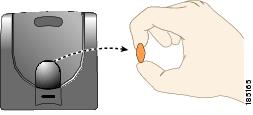
スピーカーフォン
スピーカーフォンを無効にする(Disable Speakerphone)
| ステップ 1 | を選択し、変更する電話機を探します。 |
| ステップ 2 | [電話の設定(Phone Configuration)] ウィンドウで、[スピーカーフォンを無効にする(Disable Speakerphone)] をオンにします。 |
| ステップ 3 | [適用(Apply)] をクリックします。 |
ヘッドセット
シスコでは、Cisco Unified IP Phone で使用するサードパーティ製ヘッドセットについて社内でテストを実施していますが、ヘッドセットやハンドセットのベンダーの製品については動作の保証やサポートは行っていません。
シスコでは、不要な無線周波数(RF)信号および可聴周波数(AF)信号を遮蔽する高品質のヘッドセットなどの外部デバイスの使用を推奨しています。 これらのデバイスの品質や、携帯電話および双方向ラジオなど他のデバイスとの間隔によっては、雑音やエコーが入ることもあります。 可聴ハム雑音などのノイズは、リモートの通話相手だけに聞こえる場合もあれば、リモートの通話相手と Cisco Unified IP Phone ユーザの両方に聞こえる場合もあります。 ハム雑音やブザーのような雑音は、電灯、電気モーター、大型の PC モニタなど、外部ソースに原因があることがあります。 詳細については、外部デバイスの使用を参照してください。
 (注) |
場合によっては、ローカル電源キューブやパワー インジェクタを使用することにより、ハム雑音を軽減または除去できることがあります。 |
Cisco Unified IP Phone を実際に展開する場合、環境やハードウェアにより不整合が発生することがあるので、すべての環境に対して最適な唯一のヘッドセットを見出すことは不可能です。
ヘッドセットを購入して大規模に展開する前に、実際の環境での使用に最適かどうかをテストすることを推奨します。
 (注) |
Cisco Unified IP Phone 7975G、7971G-GE、7970G、7965G、および 7945G は、ワイドバンド ヘッドセットをサポートします。 |
オーディオ品質
物理的、機械的、および技術的な性能以上に、ヘッドセットの音質がユーザと通話相手の双方にとって良質である必要があります。 音の品質の判断は主観的なものであるため、シスコでは、特定のヘッドセットや受話器のパフォーマンスを保証することはできません。 ただし、主要なヘッドセット製造業者製のさまざまなヘッドセットは、Cisco Unified IP Phone で使用した場合のパフォーマンスが優れていることが報告されています。 詳細については、各メーカーのサイトを参照してください。
ワイヤレス ヘッドセットのリモートのフックスイッチ制御機能をワイヤレス ヘッドセットで使用する方法の詳細については、次の URL で参照できます。
http://marketplace.cisco.com/catalog
特定のテクノロジー開発プログラム パートナーを検索する場合は、[検索(Search)] フィールドにパートナー名を入力してください。
 (注) |
Cisco Unified IP Phone 7971G-GE および 7970G はワイヤレス ヘッドセットをサポートしません |
ヘッドセットの接続
ヘッドセットを Cisco Unified IP Phone に接続するには、電話機の背面にあるヘッドセット ポートにヘッドセットのプラグを差し込みます。 電話機のヘッドセット ボタンを押し、ヘッドセットを使用したコールの発信と受信を行います。
ヘッドセットでは、音量ボタンやミュート ボタンも含めて、Cisco Unified IP Phone のすべての機能を使用できます。 これらのボタンを使用して、ヘッドセットの音量を調整したり、ヘッドセット マイクからの音声が相手に聞こえないようにしたりすることができます。
ワイヤレス ヘッドセットのリモートでフックスイッチを制御する機能により、ユーザは Cisco Unified IP Phone でワイヤレス ヘッドセットを使用できます。 ヘッドセットの接続およびこの機能の使用については、ワイヤレス ヘッドセットのマニュアルを参照してください。
ヘッドセットの無効化
ヘッドセットを無効にするには、Cisco Unified Communications Manager の管理ページを使用します。
| ステップ 1 | を選択し、変更する電話機を探します。 |
| ステップ 2 | [電話の設定(Phone Configuration)] ウィンドウで、[スピーカーフォンとヘッドセットの無効化(Disable Speakerphone and Headset)] チェックボックスをオンにします。 |
| ステップ 3 | [適用(Apply)] をクリックします。 |
ワイヤレス ヘッドセット
 (注) |
Cisco Unified IP Phone 7971G-GE および 7970G はワイヤレス ヘッドセットをサポートしません。 |
デフォルトでは、[ワイヤレス ヘッドセット フックスイッチ コントロール(Wireless Headset Hookswitch Control)] オプションは無効です。 Cisco Unified Communications Manager の管理アプリケーションで、このオプションを有効にできます。
ヘッドセット フックスイッチ コントロールの有効化
| ステップ 1 | を選択し、変更する電話機を探します。 |
| ステップ 2 | [電話の設定(Phone Configuration)] ウィンドウで、[ヘッドセットフックスイッチコントロール(Headset Hookswitch Control)] に対して [有効(Enable)] を選択します。 |
外部デバイスの使用
シスコでは、不要な無線周波数(RF)信号および可聴周波数(AF)信号を遮断(遮蔽)する高品質の外部デバイス(スピーカ、マイクロフォン、ヘッドセットなど)の使用を推奨しています。
これらのデバイスの品質や、携帯電話および双方向ラジオなど他のデバイスとの間隔によっては、雑音が入ることもあります。 その場合は、次のいずれかの方法で対処してください。
- RF または AF の信号源から外部デバイスを離す。
- RF または AF の信号源から外部デバイスのケーブルの経路を離す。
- 外部デバイス用にシールドされたケーブルを使用するか、シールドおよびコネクタが高品質のケーブルを使用する。
- 外部デバイスのケーブルを短くする。
- 外部デバイスのケーブルに、フェライトまたは同様のデバイスを適用する。
シスコでは、外部デバイス、ケーブル、コネクタの品質については制御できないため、システム パフォーマンスの保証ができません。 良品質のケーブルおよびコネクタを使用して適切なデバイスを接続すると、十分なシステム パフォーマンスが得られます。
 注意 |
欧州連合諸国では、EMC Directive [89/336/EC] に完全に準拠した外部ヘッドセットだけを使用してください。 |
Cisco Unified IP Phone の設置
Cisco Unified IP Phone は、使用する前にネットワークおよび電源に接続する必要があります。 ケーブルを電話機に接続する方法については、Cisco Unified IP Phone のケーブルの設置を参照してください。
 (注) |
電話機は、新品の場合でも、設置する前に最新のファームウェア イメージにアップグレードしてください。 外部デバイスを使用する場合は、外部デバイスの使用を読んで、安全性およびパフォーマンスに関する情報を確認しておいてください。 |
必要に応じて、フックスイッチ クリップ(ハンドセットを参照)を受け台エリアから取り外します。
| ステップ 1 | ハンドセットをハンドセット ポートに接続します。 | ||
| ステップ 2 |
ヘッドセットをヘッドセット ポートに接続します。 ヘッドセットは設置の際に接続しなくても、後から追加できます。 サポートされているヘッドセットについては、ヘッドセットを参照してください。 |
||
| ステップ 3 |
ワイヤレス ヘッドセットの接続 ワイヤレス ヘッドセットは設置の際に接続しなくても、後から追加できます。
詳細については、ワイヤレス ヘッドセットのマニュアルを参照してください。 |
||
| ステップ 4 |
電源をアダプタ ポートに接続します。 Cisco Unified IP Phone の電源を参照してください。 |
||
| ステップ 5 |
ストレート型イーサネット ケーブルをスイッチから、10/100/1000 SW ポート(Cisco Unified IP Phone 7975G および 7971G-GE)、または 10/100 SW ポート(Cisco Unified IP Phone 7970G、7965G、および 7945G)に接続します。 各 Cisco Unified IP Phone には、イーサネット ケーブルが 1 本付属しています。 10 Mbps 接続にはカテゴリ 3/5/5e/6 ケーブルのいずれでも使用できますが、100 Mbps 接続にはカテゴリ 5/5e/6 のケーブル、1000 Mbps 接続にはカテゴリ 5e/6 のケーブルを使用する必要があります。 詳細については、ネットワーク ポートとアクセス ポートを参照してください。 |
||
| ステップ 6 |
ストレート型イーサネット ケーブルを別のネットワーク デバイス(デスクトップ コンピュータなど)から、10/100/1000 PC ポート(Cisco Unified IP Phone 7975G および 7971G-GE)、または 10/100 SW ポート(Cisco Unified IP Phone 7970G、7965G、および 7945G)に接続します。 別のネットワーク デバイスは、ここで接続しなくても後で接続できます。 10 Mbps 接続にはカテゴリ 3/5/5e/6 ケーブルのいずれでも使用できますが、100 Mbps 接続にはカテゴリ 5/5e/6 のケーブル、1000 Mbps 接続にはカテゴリ 5e/6 のケーブルを使用する必要があります。 詳細については、ネットワーク ポートとアクセス ポートを参照してください。 |
Cisco Unified IP Phone のケーブルの設置
Cisco Unified IP Phone Expansion Module
Cisco Unified IP Phone 拡張モジュールを Cisco Unified IP Phone に取り付けることで、ライン アピアランスまたは短縮ダイヤル番号の数を拡張できます。 Cisco Unified IP Phone Expansion Module 用のボタン テンプレートをカスタマイズして、ライン アピアランスの数および短縮ダイヤルボタンの数を決定できます。 適切な電話機のモデルの詳細については、電話ボタン テンプレートに関する項を参照してください。
 (注) |
Cisco Unified IP Phone 7971G-GE および 7970G は、Cisco Unified IP Phone Expansion Module 7914 のみをサポートします。 |
 (注) |
Cisco Unified IP Phone 7945G は、Cisco Unified IP Phone Expansion Module をサポートしていません。 |
次の方法のどちらかを使用して、1 つまたは複数の Cisco Unified IP Phone 拡張モジュールを Cisco Unified IP Phone 7975G および 7965G に取り付けられます。
-
最初に電話機を Cisco Unified Communications Manager に追加するときに次のいずれかを選択します。
- Cisco Unified IP Phone Expansion 7914 の場合:[7914 14-Button Line Expansion Module]
- Cisco Unified IP Phone Expansion Module 7915 の場合:[7915 12-Button Line Expansion Module] または [7915 24-Button Line Expansion Module]
- Cisco Unified IP Phone Expansion Module 7916 の場合:[モジュール 1(Module 1)] または [モジュール 2(Module 2)] フィールドで [7916 12-Button Line Expansion Module] または [7916 24-Button Line Expansion Module] を選択し、適切な拡張モジュール ファームウェアを選択します。 次の手順ステップ 6を参照してください。
- Cisco Unified Communications Manager で電話が設定された後に拡張モジュールを取り付けます。
次の方法のどちらかを使用して、1 つの Cisco Unified IP Phone 7914 拡張モジュールを Cisco Unified IP Phone 7971G-GE および 7970G に取り付けられます。
- 最初に電話を Cisco Unified Communications Manager に追加するときに、[モジュール 1(Module 1)] フィールドまたは [モジュール 2(Module 2)] フィールドで [7914 14-Button Line Expansion Module] を選択し、適切な拡張モジュール ファームウェアを選択します。 次の手順のステップ 6 を参照してください。
- Cisco Unified Communications Manager で電話が設定された後に拡張モジュールを取り付けます。
Cisco Unified IP Phone Expansion Module のセットアップ
Cisco Unified IP Phone で、Cisco Unified IP Phone 拡張モジュールを設定するには、次の手順を実行します。
| ステップ 1 |
Cisco Unified Communications Manager の管理にログインします。 [Cisco Unified Communications Manager の管理(Cisco Unified Communications Manager Administration)] が表示されます。 |
||
| ステップ 2 |
メニューから を選択します。 [電話の検索と一覧表示(Find and List Phone)] ウィンドウが表示されます。 Cisco Unified IP Phone Expansion Module を設定する 1 つ以上の電話を検索できます。 |
||
| ステップ 3 |
検索条件を選択するか入力して、[検索(Find)] をクリックします 検索条件に一致する電話の一覧が [電話の検索と一覧表示(Find and List Phone)] ウィンドウに再表示されます。 |
||
| ステップ 4 |
Cisco Unified IP Phone Expansion Module を設定する IP Phone を選択します。 [電話の設定(Phone Configuration)] ウィンドウが表示されます。 |
||
| ステップ 5 | [拡張モジュール情報(Expansion Module Information)] 領域までスクロールします。 | ||
| ステップ 6 |
Cisco Unified IP Phone 7975G および 7965G で 1 つの拡張モジュールに対するサポートを追加するには、[モジュール 1(Module 1)] フィールドで次のいずれかを選択します。
Cisco Unified IP Phones 7971G-GE および 7970G で 1 つの拡張モジュールに対するサポートを追加するには、[モジュール 1(Module 1)] フィールドで [7914 14-Button Line Expansion Module] を選択します。 |
||
| ステップ 7 |
Cisco Unified IP Phone 7975G および 7965G で 2 番目の拡張モジュールに対するサポートを追加するには、[モジュール 2(Module 2)] フィールドで次のいずれかを選択します。
Cisco Unified IP Phones 7971G-GE および 7970G で 2 番目の拡張モジュールに対するサポートを追加するには、[モジュール 2(Module 2)] フィールドで [7914 14-Button Line Expansion Module] を選択します。
|
||
| ステップ 8 |
[保存(Save)] をクリックします。 [設定の適用(Apply Config)] ボタンをクリックして変更を有効にすることを求めるメッセージが表示されます。 |
||
| ステップ 9 | [OK] をクリックします。 | ||
| ステップ 10 |
[設定の適用(Apply Config)] をクリックします。 [設定情報の適用(Apply Configuration Information)] ダイアログが表示されます。 |
||
| ステップ 11 |
[OK] をクリックします。
|
Cisco Unified IP Phone の機能キー容量増加
Cisco Unified IP Phone Expansion Module 7915 および 7916 を Cisco Unified IP Phone 7965G または 7975G に取り付けると、最大 48 個の追加のライン アピアランスまたはプログラム可能なボタンを電話に追加できます。 回線容量の増加には、Directory Numbers(DN; 電話番号)、回線情報メニュー、回線呼び出しメニュー、および回線ヘルプ ID が含まれます。 Cisco Unified IP Phone Expansion Module 7915 および 7916 の 48 個の追加キーのすべてを設定できます。
[電話ボタン テンプレートの設定(Phone Button Template Configuration)] を使用してボタンを設定します。
Cisco Unified Communications Manager には、複数のデフォルト電話ボタン テンプレートがあります。 電話機を追加する場合、これらのテンプレートの 1 つを割り当てることもできますし、新しいテンプレートを作成することもできます。
追加ボタンのセットアップ
フットスタンド調節
Cisco Unified IP Phone には、調節可能なフットスタンドが付いています。 電話機を卓上に置く場合、水平から 60 度まで 7.5 度単位で傾きを調節できます。 また、フットスタンドやオプションの壁面取り付け用キットを使用して、電話機を壁に取り付けることもできます。
電話機のケーブル ロック
Cisco Unified IP Phone を卓上に固定するには、ラップトップのケーブル ロックを使用します。 ロックを電話機の背面にあるセキュリティ スロットに接続し、ケーブルを卓上に固定することができます。
セキュリティ スロットには最大 20 mm 幅のケーブルを挿入できます。 互換性のあるラップトップ ケーブル ロックとして Kensington 製のラップトップ ケーブル ロックの他、電話機の背面にあるセキュリティ スロットに適合するその他のメーカー製ラップトップ ケーブル ロックがあります。
- Cisco Unified IP Phone 7945G、7965G、および 7975G のケーブル ロック
- Cisco Unified IP Phone 7970G および 7971G-GE のケーブル ロック
Cisco Unified IP Phone 7945G、7965G、および 7975G のケーブル ロック
ケーブル ロックを Cisco Unified IP Phone 7945G、7965G、および 7947G に接続する方法については、次の図を参照してください。

Cisco Unified IP Phone 7970G および 7971G-GE のケーブル ロック
ケーブル ロックを Cisco Unified IP Phone 7970G および 7971G-GE に接続する方法については、次の図を参照してください。
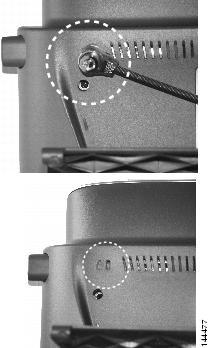
壁面への電話機の取り付け
Cisco Unified IP Phone を壁面に取り付けるには、取り付けブラケットとしてフットスタンドを使用するか、Cisco Unified IP Phone の壁面取り付け用キットの専用取り付けブラケットを使用します 壁面取り付けキットは、電話機とは別にご注文ください。
壁面取り付け用キットではなく、標準のフットスタンドを使用して、Cisco Unified IP Phone を壁面に取り付ける場合は、次の工具と部品が必要です。

壁面に取り付けた電話機に受話器を確実に掛けられるようにするには、受話器の壁掛けフックを受話器の受け台から外し、半回転させてから再び差し込みます。 このようにフックを回転させておくと、電話機を垂直にしたときに、受話器を掛けるための枠が見えます。 この手順の図解については、次の URL の『Installing the Wall Mount Kit for the Cisco Unified IP Phone』を参照してください。
http://www.cisco.com/en/US/products/hw/phones/ps379/prod_installation_guides_list.html
 注意 |
ネジを壁の間柱に取り付ける際には、壁の内側にある配線や配管を傷付けないように注意してください。 |
| ステップ 1 | フットスタンド調節ボタンを押します。 |
| ステップ 2 | 電話機の背面に対して平らになるように、フットスタンドを調節します。 |
| ステップ 3 |
フットスタンドの背面にある 2 つのネジ穴の位置に合せて、2 本のネジを壁の間柱に取り付けます。 これらネジ穴は、標準の電話機ジャック取り付け台がネジにはまるように、鍵穴状になっています。 |
| ステップ 4 | 電話機を壁面に取り付けます。 |
電話機の起動プロセス
Cisco Unified IP Phone は、電源に接続されると、起動プロセスを開始し、次の一連の手順を実行します。
- 次のボタンが順々に点滅します。
-
回線キーの一部または全部が順々にオレンジに点滅します。

注意
回線キーが黄に点滅した後で赤に点滅した場合は、赤の点滅が完了するまで電源を切らないでください。 この一連の点滅は、完了まで数分かかることがあります。 -
回線キーの一部または全部が順々に緑に点滅します。
通常、この一連の点滅は数秒で完了します。 ただし、電話機のフラッシュ メモリが消去された場合や電話機のロードに問題があった場合、電話機がソフトウェア アップデート手順を開始するまで、緑の点滅が続きます。 電話機がソフトウェア アップデート手順を実行している場合、次のボタンが点灯して進行状況を示します。 - 電話スクリーンにシスコのロゴ画面が表示されます。
- 電話機が起動すると、次のメッセージが表示されます。
- メイン電話スクリーンに次の項目が表示されます。
電話機がこれらの段階を正常に完了した場合、電話機は正常に起動しました。 電話機が正常に起動しない場合は、起動時の問題を参照してください。
ネットワーク設定
ネットワークで DHCP を使用していない場合は、Cisco Unified IP Phone をネットワークに設置した後に、電話機上で次のネットワーク設定値を設定する必要があります。
Cisco Unified IP Phone のセキュリティ
セキュリティ機能は、電話機の ID やデータへの脅威など、複数の脅威を防止します。 これらの機能によって、電話機と Cisco Unified Communications Manager サーバ間で認証された通信ストリームが確立および維持され、転送前のファイルにデジタル署名が実施されます。
セキュリティ機能の詳細については、『Cisco Unified Communications Manager Security Guide』を参照してください。
ローカルで有効な証明書のインストール
電話機の [セキュリティ設定(Security Configuration)] メニューから Locally Significant Certificate(LSC; ローカルで有効な証明書)のインストールを開始できます。 このメニューでは、LSC の更新および削除も実行できます。
次の点を調べて、対象の Cisco Unified Communications Manager および CAPF のセキュリティ設定が完了していることを確認してください。
- CTL ファイルまたは ITL ファイルに CAPF 証明書が含まれています。
- Cisco Unified Communications オペレーティング システムの管理ページで、CAPF 証明書がインストールされていることを確認します。
- CAPF は実行および設定されています。
詳細については、『Cisco Unified Communications Manager Security Guide』を参照してください。
電話機で LSC を手動設定するには、次の手順を実行します。 CAPF を選択した方法に応じて、LSC のインストール、既存の LSC の更新、または既存の LSC の削除を実行します。
| ステップ 1 | CAPF の設定時に設定された CAPF 認証コードを入手します。 | ||
| ステップ 2 |
電話機で、 を押します。
|
||
| ステップ 3 |
**# を押して、[セキュリティ設定(Security Configuration)] メニューの設定をロック解除します (ロックおよびロック解除オプションの使用については、オプションのロック解除およびロックを参照してください)。
|
||
| ステップ 4 |
[LSC] までスクロールし、[更新(Update)] を押します。 認証文字列を要求するプロンプトが電話機に表示されます。 |
||
| ステップ 5 |
認証コードを入力し、[送信(Submit)] を押します。 CAPF の設定に応じて、電話機で LSC のインストール、更新、または削除が開始されます。 処理中に進行状況をモニタリングできるように、一連のメッセージが [セキュリティ設定(Security Configuration)] メニューの LSC オプション フィールドに表示されます。 手順が正常に完了すると、電話機に「インストール済み(Installed)」または「未インストール(Not Installed)」と表示されます。 LSC のインストール、更新、または削除プロセスは、完了するのに長時間かかることがあります。 任意の時点でプロセスを中止するには、[セキュリティ設定(Security Configuration)] メニューで [中止(Stop)] ソフトキーを押します。 (このソフトキーを押す前に、設定をロック解除しておく必要があります)。 電話機のインストール手順が完了すると、「成功(Success)」と表示されます。 電話機に「失敗(Failure)」と表示された場合は、認証文字列に誤りがあるか、電話機がアップグレード用に有効になっていない可能性があります。 CAPF で生成されるエラー メッセージを調査し、適切に対処してください。 LSC が電話機にインストールされたことを確認するには、 を選択し、[LSC] の設定に [インストール済み(Installed)] と表示されていることを確認します。 |
